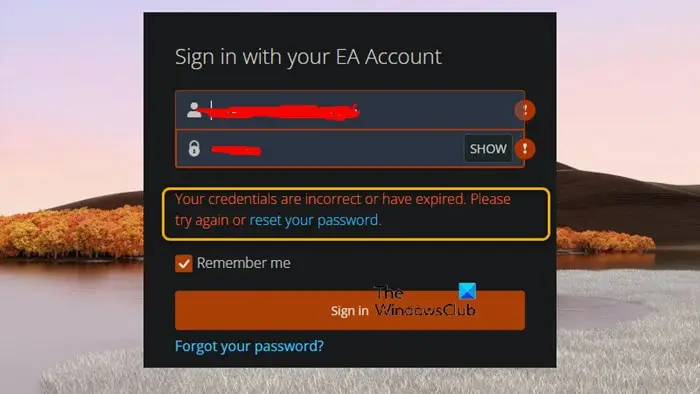Einige PC-Spieler haben berichtet, dass sie in EA die Fehlermeldung Ihre Anmeldeinformationen sind falsch oder sind abgelaufen erhalten, wenn sie ihre Anmeldeinformationen eingeben, um über den Browser Origin auf ihr Konto zuzugreifen Client oder EA-Desktop-App. Dieser Beitrag bietet praktische Lösungen zur einfachen Lösung des Problems.
Ihre Anmeldeinformationen sind falsch oder abgelaufen. Bitte versuchen Sie es erneut oder setzen Sie Ihr Passwort zurück.
Dieses Problem kann aus folgenden Gründen auftreten:
Gehacktes Konto. Das Konto ist mit einer alten E-Mail verknüpft. EA-Wartung Punkt.
Betroffene PC-Spieler berichteten, dass dieser Fehler nach der Eingabe ihrer Anmeldeinformationen auftritt und sie selbst bei korrekten Anmeldeinformationen nicht auf ihr Konto zugreifen können. Obwohl alle EA-Dienste ordnungsgemäß zu funktionieren scheinen, deutet der Fehler darauf hin, dass das EA-Konto nicht erreichbar ist.
Ihre Anmeldeinformationen sind falsch oder in EA abgelaufen
@media(min-width:0px){}Wenn Sie feststellen, dass Ihre Anmeldeinformationen falsch sind oder abgelaufen sind, während Sie sich über den Browser, den Origin-Client oder die EA-Desktop-App bei Ihrem EA-Konto anmelden, können Ihnen die unten aufgeführten Korrekturen dabei helfen, das Problem zu beheben Kehren Sie zum Spielen auf Ihrem Gerät zurück.
Ändern Sie Ihr Passwort. Leeren Sie den Cache. Überprüfen Sie, ob Ihr Konto mit einer alten E-Mail verknüpft ist. Kontaktieren Sie den EA-Support.
Sehen wir uns die Beschreibung des Prozesses in Bezug auf jede der aufgeführten Lösungen an.
1] Ändere dein Passwort
@media(min-width:0px){}
Das Passwort deines EA-Kontos muss so schnell wie möglich geändert werden. Sie müssen diese Maßnahme ergreifen, um den Verlust Ihres Kontos zu verhindern, da Ihr Konto möglicherweise gehackt wurde. Den Spielern zufolge kann diese Strategie auch dann noch nützlich sein, wenn Ihr Konto nicht gehackt wurde.
Sie müssen nur das Passwort Ihres EA-Kontos ändern. Sie können diesen Vorgang mit verschiedenen Methoden abschließen.@media(min-width:0px){}
Sie können Ihr Passwort auf der Origin-Anmeldeseite ändern. Geben Sie in das dafür vorgesehene Feld Ihre E-Mail-Adresse ein, nachdem Sie auf die Option „Passwort vergessen“ geklickt haben. Um den Vorgang zur Passwortwiederherstellung abzuschließen, müssen Sie nun die Anweisungen auf dem Bildschirm befolgen. Die Vorgehensweise sollte dieselbe sein, wenn Sie über den Anmeldebildschirm der EA-App fortfahren möchten. Die offizielle Seite zur Passwortwiederherstellung von EA unter signin.ea.com ist ein weiterer Ort, an dem Sie Änderungen vornehmen können das Passwort für Ihr EA-Konto. Sie müssen lediglich Ihre E-Mail-Adresse oder EA-ID eingeben und bestätigen, dass Sie kein Roboter sind. Anschließend wird eine Nachricht mit einem Link zur Änderung Ihres Passworts an Ihre E-Mail-Adresse gesendet. Um den Vorgang abzuschließen, befolgen Sie die Anweisungen.
Bedenken Sie, dass Sie diesen Vorgang möglicherweise eine Weile wiederholen müssen, wenn Sie das Passwort Ihres EA-Kontos geändert haben, aber immer noch keinen Zugriff auf Ihr Konto haben. Wie einige der betroffenen Spieler erwähnt haben, konnten einige von ihnen auf ihre Konten zugreifen, nachdem sie ihre Passwörter mehrmals geändert hatten.
Lesen Sie: Ich kann mich nicht mit dem richtigen Passwort bei Steam anmelden Passwort
2] Cache löschen
Ein Cache ist ein Hochgeschwindigkeits-Datenspeicher, der Daten zwischenspeichert, sodass künftige Anfragen schneller durch Zugriff auf den Primärspeicher der Daten erfüllt werden können Standort. Sie können zuvor erfasste Daten effektiv wiederverwenden, indem Sie zwischengespeicherte Daten verwenden.
Gelegentlich kann es vorkommen, dass der Cache Ihres Browsers Sie daran hindert, sich bei Ihrem Konto anzumelden und die Fehlermeldung anzuzeigen. In diesem Fall können Sie Ihren Browser-Cache bzw. den Origin-Client-Cache leeren oder den EA-App-Cache leeren, indem Sie die folgenden Schritte ausführen:@media(min-width:0px){}
Wählen Sie im Hamburger-Menü ganz links in der EA-App „Hilfe“ > App-Wiederherstellung > CACHE LÖSCHEN.
Wenn Sie die EA-App nicht öffnen können, klicken Sie auf Starten > EA > App Recovery > CACHE LÖSCHEN.
Lesen: Origin-Client meldet sich nicht auf Windows-PC an
3] Überprüfen Sie, ob Ihr Das Konto ist mit einer alten E-Mail-Adresse verknüpft.
Wenn das Ändern Ihres EA-Kontopassworts nicht funktioniert hat, prüfen Sie, ob Ihr EA-Konto noch mit einer älteren E-Mail-Adresse verknüpft ist, die Sie zuvor verwendet haben. Einige Spieler konnten dieses Problem beheben, nachdem sie festgestellt hatten, dass ihr Konto mit einer veralteten E-Mail-Adresse verknüpft war, die ihnen den Zugriff auf das Konto verwehrte.
Wenn dies bei Ihnen nicht der Fall ist, können Sie fortfahren der nächste Vorschlag.
4] EA-Support kontaktieren
Möglicherweise müssen Sie sich an den EA-Support wenden, um weitere Unterstützung zu erhalten, wenn bei der Lösung des Problems nichts anderes für Sie hilft.
Hoffentlich hilft Ihnen dieser Beitrag!
Weiterlesen: Anmeldefehler beim Epic Games Launcher beheben
Warum sagt EA, dass meine Anmeldeinformationen abgelaufen sind?
Die Meldung „Ihre Anmeldedaten sind falsch oder abgelaufen, bitte versuchen Sie es noch einmal oder setzen Sie Ihr Passwort zurück“ wird möglicherweise aufgrund eines Problems mit den EA-Anmeldeservern oder eines spielerbezogenen Sicherheitsproblems angezeigt, z. B. wenn Sie aufgefordert werden, sich nach einer gewissen Zeit erneut anzumelden von Inaktivität.
Was passiert, wenn EA Play abläuft?
Nach Ablauf oder Kündigung Ihrer Mitgliedschaft können Sie die von EA Play angebotenen Spiele nicht mehr spielen, es sei denn, Sie kaufen sie separat oder reaktivieren Sie Ihre Mitgliedschaft. Zur Gültigkeitsdauer von EA-Konten gemäß den Bedingungen gilt: Wenn Sie Ihre Berechtigungen oder Ihr Konto vierundzwanzig (24) Monate oder länger nicht genutzt haben und Ihrem Konto Berechtigungen zugeordnet sind, verfallen Ihre Berechtigungen und Ihr Konto kann für nichtig erklärt werden-use.
Lesen Sie auch: Beheben Sie den Fehler „Wir konnten Ihre Kontoinformationen nicht finden“ in der EA-App.